Բովանդակություն

Ձայնի որակը կարող է տարբեր լինել՝ կախված ձեր սարքի սարքաշարի որակից կամ մուտքային մակարդակներից: Դուք չեք կարող փոփոխել ապարատը, ինչպիսին է ձեր խոսափողը, բայց կարող եք ծրագրային ապահովման հատկությունները կարգավորել ձայնի ավելի լավ մուտքագրման և բասի ուժեղացման համար :
Արագ պատասխանՀնարավոր չէ ուղղակիորեն ուժեղացնել ձեր բասը խոսափողը ձեր համակարգչի վրա: Այնուամենայնիվ, դուք կարող եք ուժեղացնել ելքային կամ նվագարկման սարքերի բասը Կարգավորումներ > « Համակարգ » > « Ձայն » > « Նվագարկում »՝ ձեր խոսափողի բասի մակարդակը բարձրացնելու համար:
Դուք կարող եք նաև փոփոխել և ուժեղացնել բասը` օգտագործելով ձայնափոխիչ, ինչպիսին է Voicemod ավելի լավ որակի համար: այն հավելվածների վրա, որոնք ձայն են ստեղծում ձեր խոսափողից:
Բասի ուժեղացում ձայնային էֆեկտ է, որն ուժեղացնում է ձայնի ցածր հաճախականությունը: Ի տարբերություն հավասարիչի -ի, այս հատկությունը ցածր հաճախականության մեջ ավելացնում է միայն մեկ գոտի, ինչը հանգեցնում է ավելի խորը ձայնի, ավելի քիչ խանգարող աղմուկների և ձայնի ձայնագրման որակի:
Այս հոդվածը կբացահայտի Windows-ում և macOS-ում ձեր խոսափողն ուժեղացնելու երկու հեշտ եղանակ: Մենք քայլ առ քայլ կհետևենք խոսափողի որակը բարձրացնելու համար համակարգի կարգավորումների և ձայնափոխիչի հավելվածի միջոցով:
Խոսափողի բասի ուժեղացման ստուգաթերթ
Նախքան ձայնի կարգավորումները փոփոխելը և խոսափողը բարձրացնելը բաս, ստուգեք այս գործոնները:
- Համոզվեք, որ թարմացրեք ձեր Windows և Mac օպերացիոն համակարգերը վերջին տարբերակներին: .
- Ստուգեք տարբերակի թարմացումները և տեղադրեք ձայնային վարորդների վերջին տարբերակը ձեր համակարգում:
- Միացրեք խոսափողը ձեր համակարգում ձայնի մուտքագրման համար:
- Համոզվեք, որ բոլոր ելքային սարքերը ճիշտ են աշխատում:
Բասը ուժեղացնող խոսափող
Մեր 2 քայլ առ քայլ մեթոդները ցույց կտան, թե ինչպես բարձրացնել ձեր խոսափողը ձայնի ելքային սարքերի համար: Յուրաքանչյուր սարք մի փոքր տարբեր կլինի, և որոշները կարող են չունենալ բասի ուժեղացման գործառույթ: Եթե դա այդպես է, փորձեք թարմացնել ձեր սարքի դրայվերները կամ փոխել պորտը , որն օգտագործում եք ձեր սարքը միացնելու համար: Եթե չկարողանաք ավելացնել այս տարբերակը, դուք կարող եք անհրաժեշտ ծրագրակազմ ձեռք բերել, որպեսզի կարողանաք բարձրացնել բասը խոսափողի վրա:
Մեթոդ #1. Windows-ում բասի բարձրացման խոսափողը
Ամենահեշտ ձևը Windows օպերացիոն համակարգում խոսափողի բասը ուժեղացնելու համար անհրաժեշտ է մուտք գործել ելքային սարքեր, ինչպիսիք են ականջակալները, Ձայնի հատկությունները տակ: Այս մեթոդը չի պահանջում որևէ լրացուցիչ ծրագրակազմ և կարող է իրականացվել՝ հետևելով այս հեշտ քայլերին:
- Գնացեք Կարգավորումներ > « Համակարգ » > « Ձայն ».
- Սեղմեք կապույտ ձայնի Կառավարման վահանակ հղմանը աջ վահանակում:
- Նավարկեք դեպի « Նվագարկում » ներդիր:
- Գտեք ձեր ձայնի ելքային սարքը ցանկից, օրինակ՝ ականջակալներ կամ բարձրախոսներ:
- Կրկնակի սեղմեք սարքի վրա՝ այն նոր պատուհանում բացելու համար, և այն պետք է բացվի նոր պատուհան:
- Գնացեք դեպի« Բարելավումներ » ներդիրը և ստուգեք « Բասի ուժեղացում » տարբերակը:
- Կիրառեք փոփոխությունները և տեսեք, թե արդյոք ձայնը դուրս է գալիս Ելքային սարքի խոսափողն ավելի խորն է, և չկան խանգարող ձայներ:
MacOS-ում խոսափողի բասը փոփոխելու համար հետևեք ստորև նշված քայլերին:
- Մեկնարկեք Երաժշտական հավելված :
- Անցնել Երաժշտության նախապատվություններ > « Նվագարկում “.
- Ընտրեք « Ձայնի ուժեղացուցիչ ».
- Քաշեք սահիչը ՝ բասի մակարդակները կարգավորելու համար:
Մեթոդ #2. բասի բարձրացում ձայնափոխիչի միջոցով
Այժմ մենք կքննարկենք, թե ինչպես բարձրացնել ձեր խոսափողը ձայնափոխիչի միջոցով, որը կոչվում է Voicemod :
- Ներբեռնեք և տեղադրեք Voicemod հավելվածը ձեր համակարգչում, այնուհետև գործարկեք հավելվածը ։
- Բացեք Կարգավորումներ և ընտրեք խոսափողը և ելքային սարքը (ականջակալներ կամ բարձրախոսներ), որոնք ցանկանում եք օգտագործել Voicemod-ի հետ:
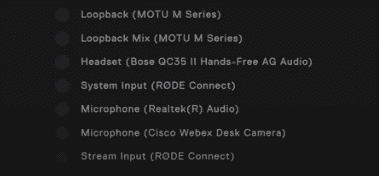
- Վերադարձեք հիմնական էկրան և ընտրեք « VoiceBox » վերևի ձախ անկյունում:
Տես նաեւ: Ինչպես ջնջել DoorDash հաշիվը հավելվածում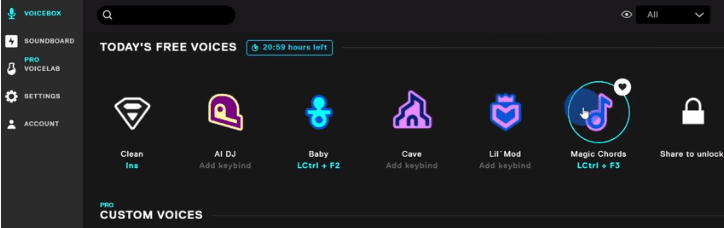
- Ընտրեք անվճար կամ վճարովի ձայներից՝ փորձարկելու և ձեր խոսափողին բաս ավելացնելու համար:
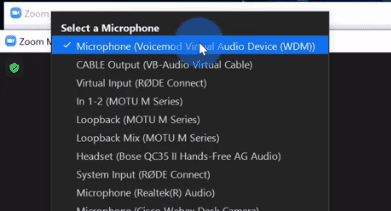
- Բացեք հավելված (օրինակ՝ Zoom), այնուհետև ընտրեք « Voicemod վիրտուալ խոսափող » «Ընտրեք խոսափող» տակ։
Երբ դուք օգտագործեք ձեր խոսափողը Zoom-ի վրա, ձայնային մոդուլի վրա կիրառած ցանկացած բասի ուժեղացում կհոսի Zoom հավելվածի միջոցով:
Ամփոփում
Այս ուղեցույցում, թե ինչպես բարձրացնել ձեր խոսափողը, մենք ներկայացրել ենք երկուելքային սարքերի միջոցով բասի մակարդակի բարձրացման տարբեր մեթոդներ: Այս մեթոդները արդյունավետ են, բայց հեշտ է հետևել սկսնակների համար՝ բարձրացնելու իրենց սարքերի ընդհանուր մուտքային ձայնի որակը:
Տես նաեւ: Ինչպես տեղափոխել League of Legends-ը SSDՀուսով ենք, այժմ դուք կարող եք ձայնագրել ձեր ձայնը կամ օգտագործել խոսափողը այլ հավելվածների և ծրագրերի հետ՝ ավելի քիչ աղավաղումներով:
Հաճախակի տրվող հարցեր
Արդյո՞ք բասը խթանող խոսափողը լավ է խաղերի և հոսքի համար:Բասի ուժեղացումը օգտակար է ցածր հաճախականությունները երաժշտական խաղերի աուդիո կամ աուդիո ելքի վրա և կարող է բարելավել ձեր ընդհանուր խաղային փորձը:
Արդյո՞ք բասի ուժեղացումը վնասում է բարձրախոսներին և ականջակալներին:Բարձրախոսներն ու ականջակալները պատրաստված են բասի ուժեղացման էֆեկտներին դիմակայելու համար, և նույնը վերաբերում է այլ աուդիո սարքերին, ինչպիսիք են սուբվուֆերը:
Ո՞ր հաճախականությունն է հարմար բասի ուժեղացման համար:Ազդանշանը մոտ 300Hz ուժեղացնելը բարձրացնում է ձայնի որակը` ավելացնելով հստակություն բասին: Եթե դուք օգտագործում եք ենթվուֆերներ, ապա 20-ից մինչև 120Hz հաճախականությունը լավագույնս աշխատում է:
